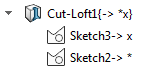A caixa de diálogo Referências externas para peças e recursos e a caixa de diálogo Referências externas para montagens foram combinadas em uma única caixa de diálogo. Você pode quebrar, desbloquear ou bloquear referências individuais para recursos e esboços, classificar referências por status e isolar componentes selecionados.
Mesmo com a caixa de diálogo Referências externas aberta, você pode interagir com a Árvore de projeto do FeatureManager e o modelo na área de gráficos. Você pode habilitar a Visualização da referência dinâmica para ver as dependências do recurso. Você não pode arrastar arquivos para o software SOLIDWORKS.
Para abrir a caixa de diálogo Referências externas:
Na Árvore de projeto do FeatureManager, clique com o botão direito na montagem de nível superior ou em uma submontagem e clique em Referências externas.
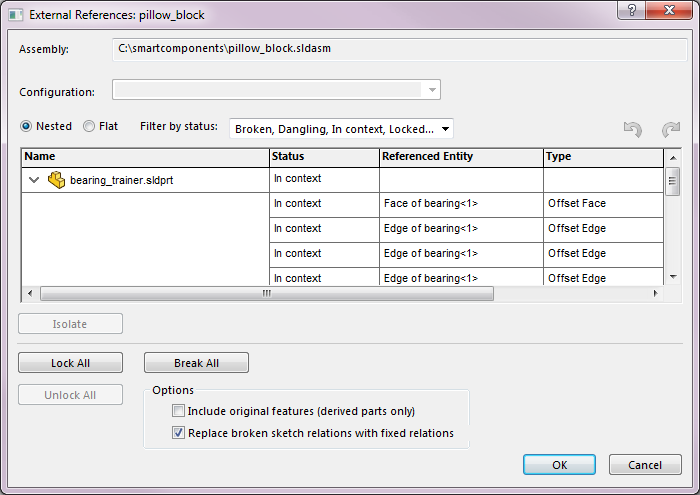
Funcionalidades na caixa de diálogo
Referências externas:
| Recuada |
Lista todos os componentes e recursos com as referências externas hierarquicamente com base na estrutura da montagem. Os componentes e recursos são recuados. Você pode expandir e recolher os nós. |
| Plano |
Lista todos os componentes com referências externas em uma lista não hierárquica. |
| Expandir tudo
Recolher tudo
Limpar seleções
|
Clique com o botão direito do mouse na seção da tabela da caixa de diálogo para usar essas ferramentas. Expandir todos e Recolher todos estão disponíveis quando você seleciona Aninhado.
|
| Filtrar por status |
Filtra os componentes e os recursos com os seguintes status: - Quebrada
- Pendente
- No contexto
- Bloqueada
- Fora de contexto
|
Desfazer  |
Reverte uma alteração feita na caixa de diálogo. Ao selecionar Incluir recursos originais (somente peças derivadas), você não pode desfazer uma operação de quebra.
|
Refazer  |
Reverte Desfazer  na caixa de diálogo. na caixa de diálogo. |
| Isolar |
Isola os componentes da referência externa selecionada. Disponível quando o documento ativo é uma montagem e você seleciona um ou mais componentes. |
| Bloquear selecionados |
Bloqueia as referências externas para recursos e esboços selecionados. Se você bloquear as referências externas de um recurso ou esboço, você pode criar referências externas para o componente. Se você bloquear as referências externas de um componente, todas as referências externas no componente são bloqueados e não é possível criar referências externas para esse componente.
As equações que possuem uma referência externa não são afetadas por um bloqueio.
|
| Desbloquear selecionados |
Desbloqueia as referências externas para recursos e esboços selecionados. |
| Quebrar selecionados |
Quebra as referências externas para recursos e esboços selecionados. Se você quebrar as referências externas de um componente, todas as referências externas no componente são quebradas. Ao selecionar Incluir recursos originais (somente peças derivadas), você não pode desfazer uma operação de quebra.
As equações que possuem uma referência externa não são afetadas por uma quebra.
|
Ao selecionar uma entidade referenciada, a entidade, juntamente com as outras entidades que a referenciam são realçadas na Árvore de projeto do FeatureManager e na área de gráficos. A entidade selecionada é realçada usando a cor do Item selecionado 1. As entidades de referência correspondentes são realçadas usando a cor do Item selecionado 3.
Ferramentas e opções renomeadas:
- Listar referências externas foi renomeada para Referências externas.
- Inserir os recursos das peças originais se as referências estiverem quebradas foi renomeada para Incluir recursos originais (somente peças derivadas).
- Listar referências quebradas foi substituída por Quebradas no Filtrar por status.
- As colunas Componentes e Recurso foram renomeadas para Nome.
- Dados foi renomeado para Tipo.
Referências externas não está disponível para componentes de peso leve. A caixa de diálogo Referências externas para uma montagem de nível superior não lista os componentes de peso leve.
Convenções da Árvore de projeto do FeatureManager para referências externas
Se um recurso contém um esboço com referências externas, o recurso exibe {->} à direita do nome do recurso na Árvore de projeto do FeatureManager. Um esboço com referências externas exibe -> à direita do nome do esboço.
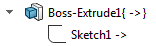
Se um recurso tem uma referência externa e um esboço com uma referência externa, o recurso exibe ->{->} à direita do nome do recurso.
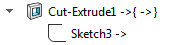
Para recursos que contêm esboços com referências externas em vários estados, todos os símbolos aplicáveis são exibidos à direita do nome do recurso. Por exemplo, um recurso com uma referência externa bloqueada e uma referência externa quebrada exibe {-> *x} à direita do nome.